Come risolvere l'errore di aggiornamento di Windows 10 non riuscito OxC1900101-Ox40017
Aggiornato 2023 di Marzo: Smetti di ricevere messaggi di errore e rallenta il tuo sistema con il nostro strumento di ottimizzazione. Scaricalo ora a - > questo link
- Scaricare e installare lo strumento di riparazione qui.
- Lascia che scansioni il tuo computer.
- Lo strumento sarà quindi ripara il tuo computer.
In questo tutorial, ti mostreremo come correggere l'errore di aggiornamento di Windows 10 non riuscito OxC1900101-Ox40017.Il messaggio di errore di accompagnamento recita: "L'installazione non è riuscita nella fase SECOND_BOOT con un errore durante l'operazione di BOOT". Come è evidente dall'errore, questo problema si verifica durante l'installazione di un aggiornamento sul PC. Ci sono state molte domande anche in vari forum Microsoft, in cui le persone cercano una soluzione a questo problema. Per quanto riguarda il motivo di questo errore, potrebbero essercene parecchi.
Per cominciare, potrebbe essere dovuto a spazio di archiviazione insufficiente sul tuo PC.Allo stesso modo, anche i driver obsoleti potrebbero essere i colpevoli.Allo stesso modo, anche l'hardware esterno collegato al PC o il programma antivirus installato/Windows Firewall potrebbe entrare in conflitto con Windows Update.A questo proposito, elencheremo i vari metodi per risolvere questi problemi che a loro volta risolveranno l'errore di aggiornamento di Windows 10 non riuscito OxC1900101-Ox40017.Segui.
Come risolvere l'errore di aggiornamento di Windows 10 non riuscito OxC1900101-Ox40017
Tieni presente che non esiste una soluzione universale per l'errore di cui sopra.Potrebbe essere necessario provare tutte le correzioni menzionate fino a raggiungere il successo.Detto questo, condivideremo prima le correzioni di base, prima di passare alle correzioni avanzate.Cominciamo.
Correzione 1: le correzioni di base
- Come dice il proverbio popolare, "se all'inizio non ci riesci, riprova" potrebbe essere applicato anche qui.Dovresti fare un altro tentativo di aggiornamento.Forse al primo tentativo, un punto debole nella rete o alcune app in background potrebbero aver provocato l'errore nell'aggiornamento.Quindi chiudi tutte le altre app in background e riprova con l'aggiornamento.Vedi se l'errore viene corretto.
- Successivamente, assicurati di avere abbastanza spazio di archiviazione libero sul tuo PC.In caso contrario, non sarà possibile scaricare e installare l'aggiornamento.Quindi fai riferimento alla nostra guida su Come liberare spazio su disco su Windows 10 e quindi prova ad aggiornare il tuo PC.
- Allo stesso modo, se l'hardware esterno è collegato al PC, potrebbero entrare in conflitto con il processo di aggiornamento.Quindi rimuovere tutti i dispositivi collegati e quindi riprovare con il processo di aggiornamento.
Verifica se una delle tre correzioni di base riesce a correggere l'errore di aggiornamento di Windows 10 OxC1900101-Ox40017.In caso contrario, ecco alcune altre soluzioni che dovresti provare.
Note importanti:
Ora è possibile prevenire i problemi del PC utilizzando questo strumento, come la protezione contro la perdita di file e il malware. Inoltre, è un ottimo modo per ottimizzare il computer per ottenere le massime prestazioni. Il programma risolve gli errori comuni che potrebbero verificarsi sui sistemi Windows con facilità - non c'è bisogno di ore di risoluzione dei problemi quando si ha la soluzione perfetta a portata di mano:
- Passo 1: Scarica PC Repair & Optimizer Tool (Windows 11, 10, 8, 7, XP, Vista - Certificato Microsoft Gold).
- Passaggio 2: Cliccate su "Start Scan" per trovare i problemi del registro di Windows che potrebbero causare problemi al PC.
- Passaggio 3: Fare clic su "Ripara tutto" per risolvere tutti i problemi.
Correzione 2: disabilitare Windows Firewall
È possibile che l'app Firewall integrata interferisca con il processo di aggiornamento.Quindi dovresti considerare di disabilitare temporaneamente il firewall fino all'installazione dell'aggiornamento.Ecco come si potrebbe fare:
- Vai al menu Start e cerca Windows Defender Firewall.
- All'interno, fai clic su Attiva o disattiva Windows Defender Firewall dal menu a sinistra.
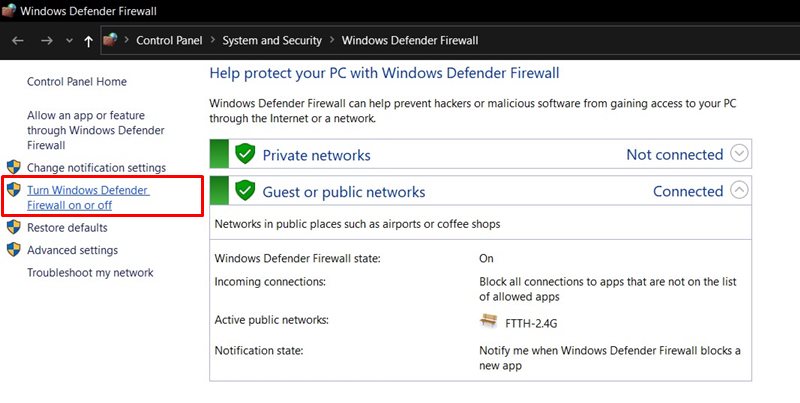
- Successivamente, seleziona Disattiva Windows Defender Firewall per le impostazioni di rete pubblica e privata.
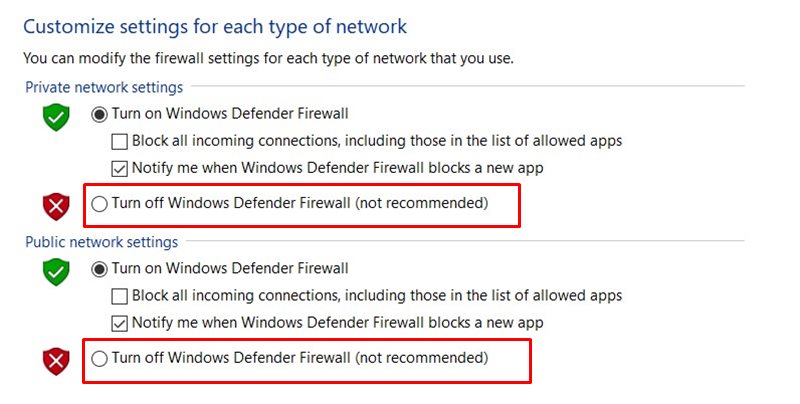
- Fare clic su OK e quindi provare a eseguire l'aggiornamento.Verifica se questo risolve l'errore di aggiornamento di Windows 10 non riuscito OxC1900101-Ox40017.In caso contrario, riattivare il firewall e quindi procedere con la correzione successiva indicata di seguito.
Correzione 3: aggiornamento dei driver
Un driver grafico obsoleto o vecchio potrebbe anche causare l'errore nell'aggiornamento.Se un componente del tuo PC viene visualizzato come dispositivo sconosciuto, i driver corrispondenti sono obsoleti o mancanti.Quindi reinstalla i driver associati e riprova con l'aggiornamento.Ecco i passaggi necessari per lo stesso:
- Utilizzare i tasti di scelta rapida di Windows+X per avviare il menu e selezionare Gestione dispositivi.
- All'interno, fai clic su Altri dispositivi o Dispositivi portatili per espandere il menu.Se è presente un dispositivo sconosciuto con un punto esclamativo giallo, è necessario installare i relativi driver.
- Quindi fai clic con il pulsante destro del mouse su quel dispositivo e seleziona Aggiorna driver.
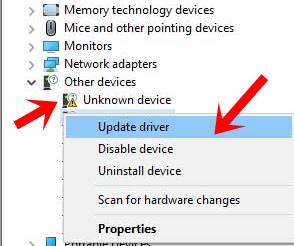
- Nel menu successivo che appare, seleziona Cerca automaticamente i conducenti aggiornati se preferisci seguire il percorso automatico.Se invece i driver sono memorizzati sul tuo PC, seleziona Sfoglia il mio PC, seleziona il file del driver e procedi con le istruzioni sullo schermo per aggiornare i driver.
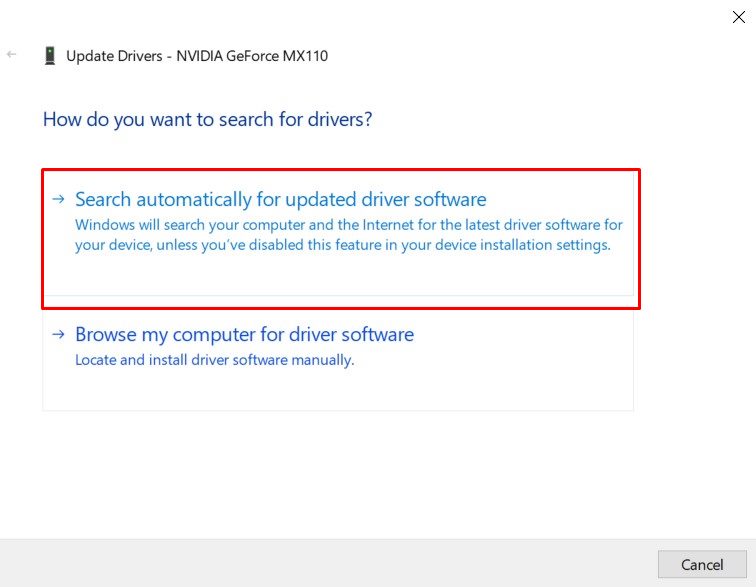
- Puoi anche selezionare l'opzione Disinstalla dispositivo per disinstallare i driver.Quindi ricollega il tuo dispositivo al PC e i driver dovrebbero essere installati automaticamente.
- Ora procedi con l'aggiornamento e controlla se l'aggiornamento di Windows 10 non riesce L'errore OxC1900101-Ox40017 è stato corretto o meno.
Correzione 4: eseguire un avvio pulito
Se nessuno dei metodi precedenti ha dato risultati desiderabili, dovresti considerare di eseguire un avvio pulito.Quando lo fai, il tuo PC caricherà solo il processo e le applicazioni in background essenziali e molto probabilmente ti consentirà di installare l'aggiornamento.Quindi, ecco i passaggi necessari per un avvio pulito:
- Avvia la finestra di dialogo Esegui usando le combinazioni di tasti di scelta rapida di Windows+R.
- Digita msconfig e premi Invio.
- Ora dalla finestra Configurazione del sistema che appare, vai alla scheda Servizi.
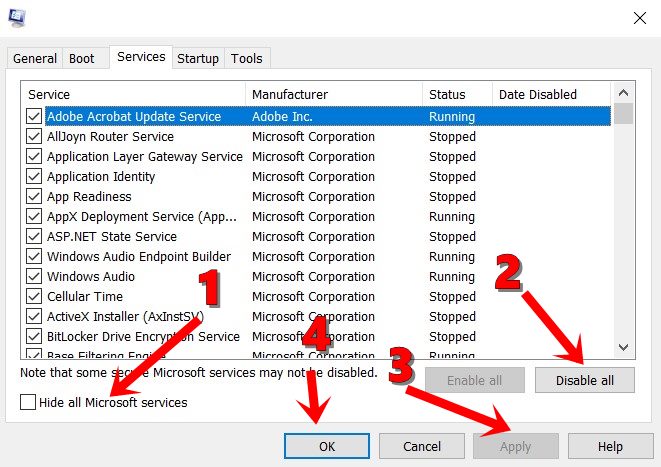
- Quindi spuntare l'opzione Nascondi tutti i servizi Microsoft e quindi fare clic sul pulsante Disabilita tutto
- Premi Applica> OK. ora chiederà un riavvio del sistema, metterlo in attesa a partire da ora.
- Avviare nuovamente la finestra Configurazione del sistema utilizzando le istruzioni sopra indicate.
- Questa volta vai alla sezione Avvio e fai clic su Apri Task Manager.
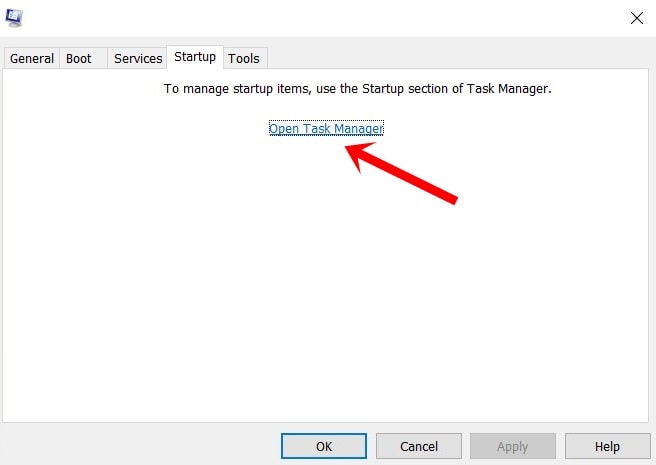
- Vai alla sezione Impatto di avvio e controlla tutte le app ad alto impatto.
- Seleziona quelle app e fai clic su Disabilita.In questo modo si interromperà l'avvio automatico di queste applicazioni all'avvio successivo.
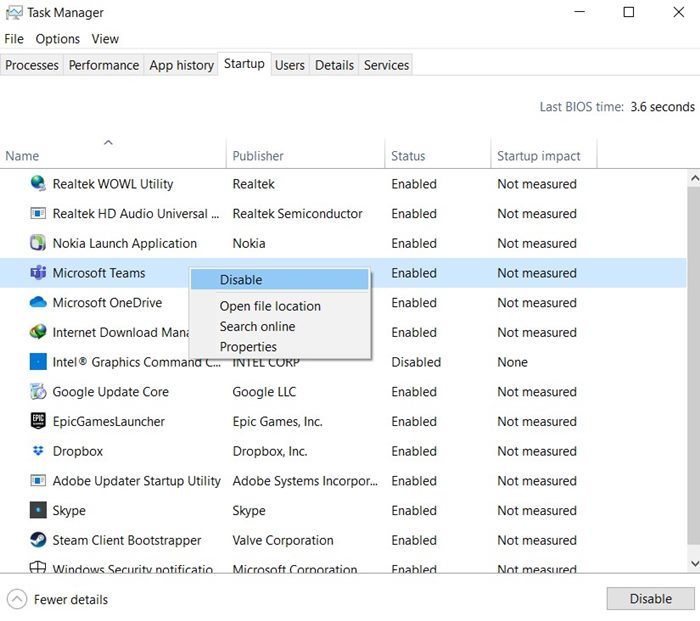
- Ora prova a scaricare e installare l'aggiornamento e non dovresti riscontrare errori in quanto tali.Al termine dell'aggiornamento, seleziona tutte le app ad alto impatto che avevi disabilitato e quindi riattivale.
Con questo, concludiamo la guida su come correggere l'errore di aggiornamento di Windows 10 non riuscito OxC1900101-Ox40017.Abbiamo condiviso tre correzioni di base e anche alcune correzioni avanzate, ognuna delle quali dovrebbe aiutarti a correggere questo errore.Facci sapere nei commenti quale metodo è riuscito a correggere il problema.Per concludere, ecco alcuni suggerimenti e trucchi per iPhone, suggerimenti e trucchi per PC e suggerimenti e trucchi per Android che meritano anche la tua attenzione.

